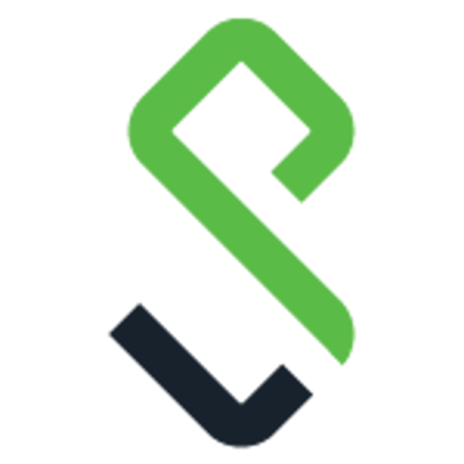Kali Linux üzerinde Pulse Secure VPN kullanmak isteyen bazı kullanıcılar "Error Server trust failed!!!" hatasıyla karşılaşabilir. Bu hata genellikle gerekli güvenlik sertifikalarının eksik olmasından kaynaklanır. Bu yazıda, bu hatanın nasıl çözülebileceğini ve VPN bağlantısının nasıl başarıyla kurulabileceğini adım adım açıklayacağız.
1. Sertifikayı İndirme
Öncelikle, VPN sunucusunun gerektirdiği sertifikayı edinmeniz gerekir. Bunu yapmak için aşağıdaki adımları takip edin:
- Google Chrome veya başka bir tarayıcı kullanarak VPN sunucusuna bağlanın.
- Bağlantıyı güvence altına almak için kullanılan sertifikayı indirin (Genellikle "Entrust L1K" gibi bir CA sertifikası olur).
- Sertifika dosyasını entrust_l1k.cer olarak kaydedin.
2. Sertifikayı Sisteme Yükleme
Sertifikayı sisteminizde tanımlamak için aşağıdaki komutları çalıştırın:
sudo cp entrust_l1k.cer /usr/local/share/ca-certificates/entrust-ca.crt
sudo update-ca-certificates
Çıktı şu şekilde olmalıdır:
Updating certificates in /etc/ssl/certs...
1 added, 0 removed; done.
Running hooks in /etc/ca-certificates/update.d...
done.
Bu işlem, sertifikayı sisteme ekler ve kullanılabilir hale getirir.
3. Sertifikanın Yüklenip Yüklenmediğini Doğrulama
Aşağıdaki komutları kullanarak sertifikanın sistemde mevcut olup olmadığını doğrulayabilirsiniz:
ls /etc/ssl/certs | grep Entrust
Eğer sertifika başarıyla yüklenmişse, Entrust ile ilgili bir çıktı almanız gerekir.
Alternatif olarak, şu komutu da çalıştırabilirsiniz:
awk -v cmd='openssl x509 -noout -subject' '/BEGIN/{close(cmd)} {print | cmd}' < /etc/ssl/certs/*.pem | grep Entrust
Bu komut, yüklü sertifikaları listeler ve Entrust sertifikasının yüklü olup olmadığını kontrol eder.
4. Sertifika Yolunu Güncelleme
Bazı sistemlerde sertifika yolunun güncellenmesi gerekebilir. Aşağıdaki komutları çalıştırarak bunu yapabilirsiniz:
cd /etc/ssl/certs/
sudo cp ca-certificates.crt /etc/pki/ca-trust/extracted/openssl/ca-bundle.trust.crt
Bu işlem, sertifikaların OpenSSL tarafından doğru şekilde kullanılmasını sağlar.
5. Pulse Secure VPN Bağlantısını Kurma
Gerekli sertifikaları yükledikten sonra, artık VPN bağlantısını kurabilirsiniz. Bunun için aşağıdaki komutu kullanın:
/opt/pulsesecure/bin/pulselauncher -U <URL> -r <REALM_NAME> -u <USERNAME> -p <PASSWORD>
Burada:
<URL>: VPN sunucusunun adresi<REALM_NAME>: VPN'in bağlı olduğu güvenlik grubu<USERNAME>: VPN kullanıcı adınız<PASSWORD>: VPN şifrenizdir.
Eğer her şey doğru şekilde yapılandırılmışsa, artık Pulse Secure VPN'e başarılı bir şekilde bağlanabilirsiniz.Eğer halen hata alıyorsanız /var/log/pulsesecure/logging/PulseClient.log dosyasını inceleyebilirsiniz.
Sonuç
Kali Linux üzerinde "Error Server trust failed!!!" hatasını çözmek ve Pulse Secure VPN bağlantısını başarıyla kurmak için bu adımları takip edebilirsiniz. Eğer hala sorun yaşarsanız, sistem günlüklerini kontrol ederek eksik veya hatalı adımları tespit edebilirsiniz. Güvenli bağlantılar dileriz!
Not: Eğer paket kurulumu sırasında libwebkit2gtk hatası alıyorsan;